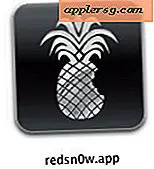iPhone fast i zoom-tilstand? Det er nemt at rette

iOS indeholder en nyttig funktion, der gør det muligt for brugere at zoome ind på noget på en iPhone eller iPad skærm for at gøre det lettere at læse tekst og vise elementer. Selvom denne funktion er utænkeligt nyttigt for mange brugere, kan det også være en kilde til frustration for andre, der afvikler aktivering af funktionen ved et uheld, kun for at opdage, at deres iPhone-skærm sidder fast i zoom-tilstand.
Når iPhone eller iPad sidder fast i zoom-tilstand, er det helt indlysende; Indstillingsskærmen zoomes ind på noget element på skærmen, og det kan ikke zoomes eller slukke for zoomfunktionen, når der skrives eller tappes på skærmen. Hvis dette ikke er sket for dig før, er det sandsynligt, fordi du ikke har zoomfunktionen aktiveret i iOS, eller du har bare ikke utilsigtet gået i zoom-tilstand (endnu).
Du skal ikke bekymre dig, vi viser dig hurtigt, hvordan du kommer ud af zoom-tilstanden på enhver iPhone, iPad eller iPod touch. Derudover viser vi dig, hvordan du deaktiverer zoom skærmfunktionen i iOS, så det ikke sker igen.
Sådan undslippes zoomtilstand, hvis iPhone eller iPad-skærmen sidder fast Zoomet ind
Måden at afslutte zoom-tilstanden er den samme måde at indtaste zoom-tilstand på; en tre-finger dobbelt tryk på skærmen. Sådan fungerer det:
- Når iPhone / iPad sidder fast, zoomes ind, dobbeltklik på den zoomede skærm med tre fingre
- Hvis det lykkes, går iOS-skærmen straks tilbage til normal visningstilstand og afslut zoomfunktionen
- Hvis det ikke lykkes, bliver skærmen zoomet ind, så prøv igen, hurtigt dobbeltklik på skærmen med tre fingre for at afslutte zoom-tilstand

Du skal dobbeltklikke med tre fingre for at gå ind i zoom-tilstand eller afslut zoomfunktionen. Dette gælder for alle iPhone, iPad og iPod touch-enheder, der kører alle versioner af iOS. Indtastning og udvidelse af zoom-tilstand, hvis den er aktiveret, sker altid via dobbeltklik på tre fingre.
Forebyggelse af iPhone / iPad fra at være fast i zoom-tilstand
Bortset fra at undgå en utilsigtet tre-fingers dobbeltklik, hvilket kan være nemt eller vanskeligt afhængigt af din brug af enheden, er den nemmeste måde at forhindre ved at blive ved at blive fast i zoom-tilstand, at deaktivere funktionen:
- Hvis du ikke har gjort det endnu, skal du først gå ud af Zoom-tilstand ved at dobbeltklikke på skærmen med tre fingre
- Åbn appen Indstillinger og gå til "Generelt" og derefter til "Tilgængelighed"
- Vælg "Zoom" fra listen muligheder, og skift derefter kontakten til "Zoom" til OFF-positionen
- Exit Settings som sædvanlig, zoom-tilstand er nu deaktiveret i iOS

Dette forhindrer, at iOS-enheden sidder fast i zoom-tilstand igen, fordi zoom-funktionen nu er deaktiveret. Du kan altid gå tilbage og aktivere zoomskærmfunktionen igen, hvis du vælger at skifte kontakten til ON, eller du beslutter dig for funktionen og ikke vil tabe evnen til at zoome ind og tilbage ud af enhedens skærm .
Jeg har hørt om flere brugere, der støder på den dobbelte combo gennem deres lomme eller pung; utilsigtet zoom-tilstand i kombination med utilsigtet indtastning af den forkerte adgangskode nok gange til at udløse meddelelsen "iPhone er deaktiveret", som kan gøre iPhone utilgængelig i minutter eller længere, da enheden er låst og zoomet så langt, er det svært at identificere, hvad der er foregår med skærmen. Under alle omstændigheder skal du huske at bare dobbeltklikke med tre fingre for at lukke ud af zoom, og beslut om, om du vil slukke for funktionen for at forhindre den igen.